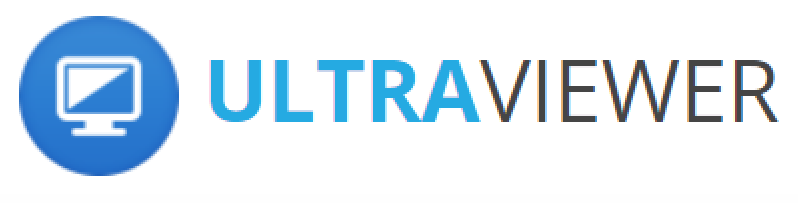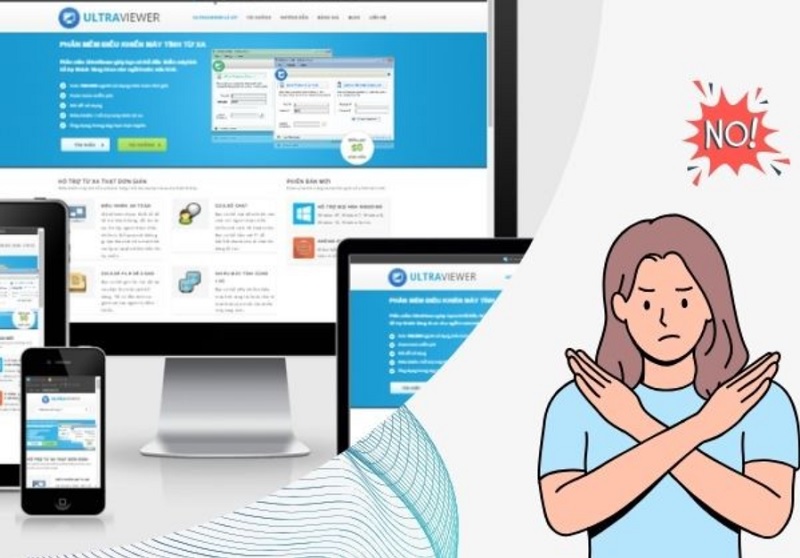UltraViewer đã trở thành một công cụ quen thuộc đối với nhiều người dùng máy tính tại Việt Nam, đặc biệt là trong công tác hỗ trợ kỹ thuật, điều khiển máy tính từ xa. Sự đơn giản, hiệu quả và miễn phí đã giúp phần mềm này chiếm được cảm tình của đông đảo người dùng. Tuy nhiên, vì nhiều lý do khác nhau—không còn nhu-cầu sử dụng, lo ngại về vấn đề bảo mật, hoặc đơn giản là muốn giải phóng tài nguyên hệ thống—việc gỡ bỏ UltraViewer khỏi máy tính là điều cần thiết.
Bài viết này sẽ là kim chỉ nam chi tiết, hướng dẫn bạn từng bước cách gỡ cài đặt UltraViewer một cách an toàn, triệt để và sạch sẽ nhất, đảm bảo không để lại bất kỳ “dấu vết” nào trên hệ thống của bạn.
Contents
- 1 Tại Sao Cần Gỡ Bỏ UltraViewer?
- 2 Bước Chuẩn Bị Quan Trọng Trước Khi Gỡ Cài Đặt
- 3 Gỡ Bỏ UltraViewer Bằng Công Cụ Mặc Định Của Windows (Cách Cơ Bản)
- 4 Sử Dụng Phần Mềm Gỡ Cài Đặt Chuyên Dụng (Cách Triệt Để)
- 5 Gỡ Bỏ Thủ Công và Xóa Dữ Liệu Còn Sót Lại (Dành cho người dùng nâng cao)
- 6 Khắc Phục Các Lỗi Thường Gặp Khi Gỡ Cài Đặt
- 7 Kết Luận
Tại Sao Cần Gỡ Bỏ UltraViewer?
Trước khi đi vào hướng dẫn chi tiết, hãy cùng điểm qua một vài lý do chính khiến người dùng quyết định gỡ bỏ phần mềm này:
- Không còn nhu cầu sử dụng: Đây là lý do phổ biến nhất. Khi bạn đã hoàn thành công việc cần hỗ trợ từ xa hoặc không còn cần kết nối với máy tính khác, việc giữ lại phần mềm là không cần thiết.
- Giải phóng tài nguyên hệ thống: Mặc dù UltraViewer khá nhẹ, nhưng nó vẫn chiếm một phần không gian ổ đĩa và có thể chạy ngầm dưới dạng một dịch vụ (service). Gỡ bỏ phần mềm giúp giải phóng tài nguyên, dù là nhỏ, góp phần giúp máy tính hoạt động mượt mà hơn.
- Lo ngại về bảo mật: Bất kỳ phần mềm điều khiển từ xa nào cũng tiềm ẩn nguy cơ bảo mật nếu không được cấu hình và sử dụng đúng cách. Nếu bạn không rành về công nghệ hoặc lo lắng về việc người khác có thể truy cập trái phép vào máy tính của mình, gỡ bỏ UltraViewer là một giải pháp an toàn.
- Xung đột phần mềm: Trong một số trường hợp hiếm gặp, UltraViewer có thể gây xung đột với các phần mềm khác, đặc biệt là các chương trình diệt virus hoặc tường lửa, gây ra lỗi kết nối hoặc làm giảm hiệu suất chung.
- Nâng cấp lên phiên bản mới hoặc chuyển sang phần mềm khác: Đôi khi, cách tốt nhất để cập nhật lên một phiên bản mới hoàn toàn là gỡ bỏ phiên bản cũ trước. Hoặc có thể bạn muốn chuyển sang một giải pháp thay thế như TeamViewer, AnyDesk…
Bước Chuẩn Bị Quan Trọng Trước Khi Gỡ Cài Đặt
Để quá trình gỡ bỏ diễn ra suôn sẻ và không gặp lỗi, bạn cần thực hiện một bước chuẩn bị đơn giản nhưng cực kỳ quan trọng: Đảm bảo UltraViewer đã được tắt hoàn toàn.
Nhiều người dùng thường gặp lỗi không thể gỡ cài đặt vì chương trình vẫn đang chạy ngầm. Hãy làm theo các bước sau:
- Kiểm tra thanh Taskbar: Nhìn xuống góc dưới bên phải màn hình (khay hệ thống), tìm biểu tượng của UltraViewer. Nếu thấy, hãy nhấp chuột phải vào biểu tượng và chọn “Thoát” hoặc “Exit”.
- Sử dụng Task Manager:
- Nhấn tổ hợp phím Ctrl + Shift + Esc để mở Task Manager.
- Trong tab “Processes”, tìm kiếm bất kỳ tiến trình nào có tên liên quan đến UltraViewer (ví dụ:
UltraViewer_Desktop.exe,UltraViewer_Service.exe). - Nếu tìm thấy, hãy nhấp chuột vào tiến trình đó và chọn “End Task”.
Sau khi đã chắc chắn UltraViewer không còn hoạt động, bạn có thể bắt đầu quá trình gỡ cài đặt.
Gỡ Bỏ UltraViewer Bằng Công Cụ Mặc Định Của Windows (Cách Cơ Bản)
Đây là phương pháp chính thống, đơn giản và được khuyến nghị cho hầu hết người dùng. Các bước thực hiện có một chút khác biệt giữa các phiên bản Windows.
Đối với Windows 10 và Windows 11:
- Mở menu Start bằng cách nhấp vào biểu tượng Windows ở góc dưới bên trái.
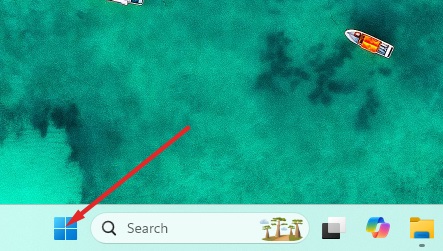
- Nhấp vào biểu tượng bánh răng “Settings” (Cài đặt).
- Trong cửa sổ Settings, chọn mục “Apps” (Ứng dụng).
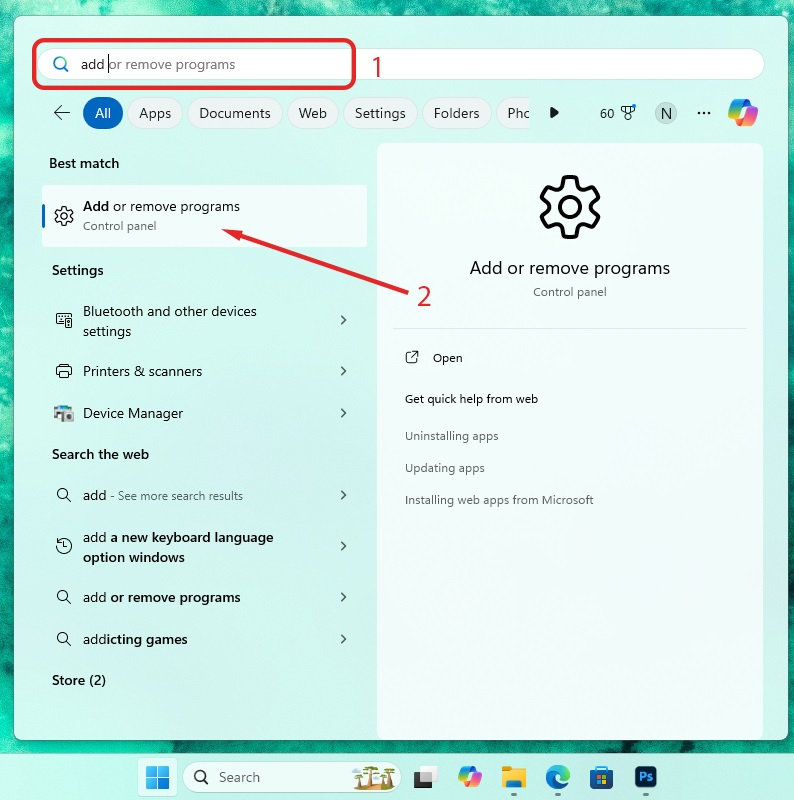
- Một danh sách các ứng dụng đã cài đặt sẽ hiện ra. Cuộn xuống hoặc sử dụng thanh tìm kiếm để tìm “UltraViewer”.
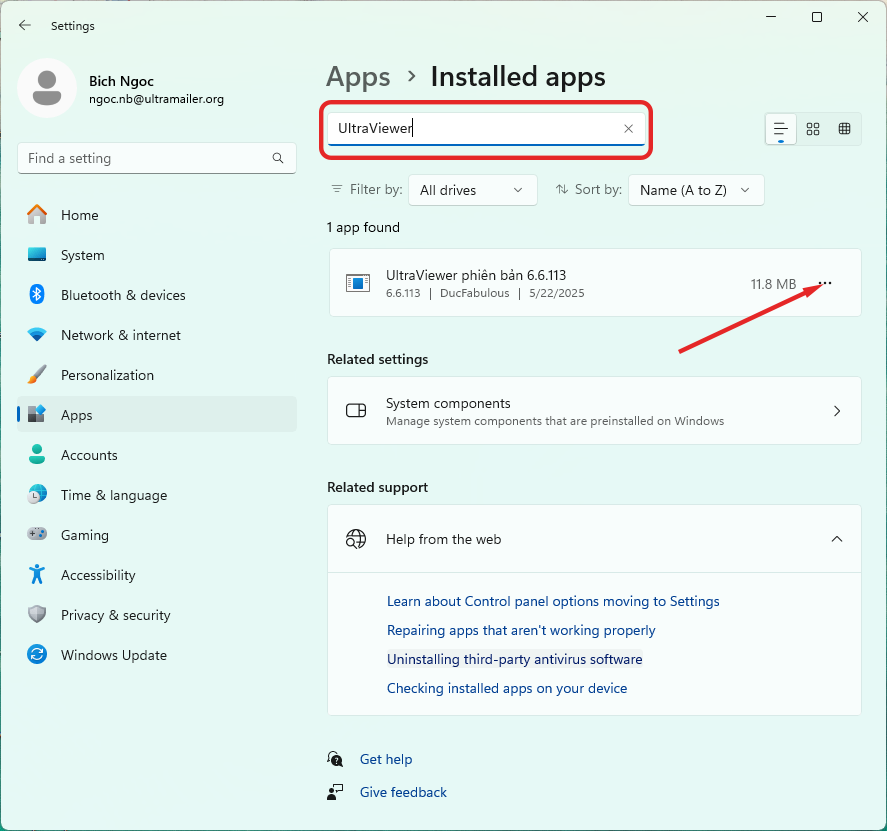
- Nhấp vào UltraViewer, bạn sẽ thấy nút “Uninstall” (Gỡ cài đặt). Hãy nhấp vào nó.
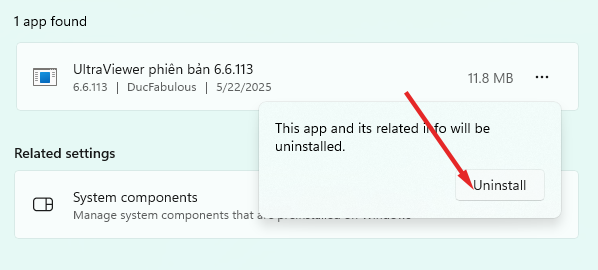
- Một hộp thoại xác nhận sẽ xuất hiện, tiếp tục nhấp vào “Uninstall”.
- Hệ thống sẽ khởi chạy trình gỡ cài đặt của UltraViewer. Một cửa sổ pop-up sẽ hỏi “Bạn có chắc chắn muốn gỡ bỏ UltraViewer và toàn bộ các thành phần của nó không?”. Hãy chọn “Yes”.
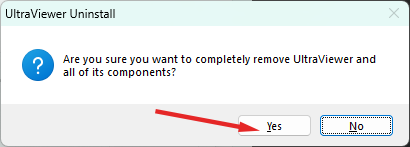
- Chờ trong vài giây để quá trình hoàn tất. Khi có thông báo gỡ cài đặt thành công, hãy nhấp vào “OK”.
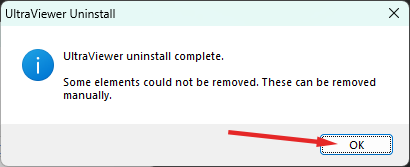
Đối với Windows 7 và Windows 8/8.1:
- Mở menu Start.
- Chọn “Control Panel”.
- Trong cửa sổ Control Panel, tìm và chọn “Programs and Features” (hoặc “Uninstall a program” dưới mục “Programs”).
- Trong danh sách các chương trình, tìm và chọn “UltraViewer”.
- Nhấp vào nút “Uninstall/Change” ở thanh công cụ phía trên.
- Thực hiện các bước xác nhận tương tự như trên (chọn “Yes” và “OK”) để hoàn tất quá trình gỡ bỏ.
Sau khi hoàn thành các bước này, UltraViewer đã được gỡ bỏ khỏi máy tính của bạn. Tuy nhiên, đối với những người dùng muốn “dọn dẹp” triệt để, phương pháp này có thể vẫn để lại một số tệp tin rác hoặc khóa registry.
Sử Dụng Phần Mềm Gỡ Cài Đặt Chuyên Dụng (Cách Triệt Để)
Để đảm bảo UltraViewer được xóa sổ hoàn toàn khỏi hệ thống, bạn có thể sử dụng các phần mềm của bên thứ ba. Các công cụ này không chỉ chạy trình gỡ cài đặt mặc định mà còn quét sâu vào hệ thống để tìm và xóa các tệp tin còn sót lại, các khóa registry rỗng và các thư mục tạm.
Một số phần mềm uy tín và hiệu quả bạn có thể tham khảo:
- Revo Uninstaller: Đây là một trong những công cụ gỡ cài đặt mạnh mẽ và phổ biến nhất. Phiên bản miễn phí của Revo Uninstaller đã đủ mạnh để xử lý hầu hết các tác vụ.
- IObit Uninstaller: Cung cấp giao diện hiện đại, dễ sử dụng và khả năng gỡ bỏ hàng loạt ứng dụng cùng lúc.
- Geek Uninstaller: Cực kỳ nhẹ và có phiên bản portable (không cần cài đặt), rất tiện lợi.
Hướng dẫn gỡ bỏ UltraViewer bằng Revo Uninstaller (Ví dụ):
- Tải và cài đặt: Truy cập trang chủ của Revo Uninstaller để tải về và cài đặt phiên bản miễn phí.
- Khởi chạy chương trình: Mở Revo Uninstaller. Chương trình sẽ tự động quét và liệt kê tất cả các phần mềm đã cài trên máy của bạn.
- Tìm UltraViewer: Tìm “UltraViewer” trong danh sách và nhấp chuột phải vào nó, sau đó chọn “Uninstall”.
- Chạy trình gỡ cài đặt gốc: Revo sẽ tạo một điểm khôi phục hệ thống (để phòng ngừa rủi ro) và sau đó chạy trình gỡ cài đặt mặc định của UltraViewer. Bạn hãy làm theo các bước như ở Phương pháp 1.
- Quét tệp tin còn sót lại: Đây là bước quan trọng nhất. Sau khi trình gỡ cài đặt gốc hoàn tất, Revo sẽ hỏi bạn về chế độ quét. Hãy chọn “Advanced” (Nâng cao) để quét sâu nhất và nhấp “Scan”.
- Xóa khóa Registry còn sót: Revo sẽ hiển thị một danh sách các khóa registry liên quan đến UltraViewer. Nhấp “Select All” rồi “Delete” để xóa chúng. Xác nhận xóa một lần nữa.
- Xóa tệp và thư mục còn sót: Ở bước tiếp theo, Revo sẽ liệt kê các tệp tin và thư mục rác. Tương tự, nhấp “Select All” và “Delete” để dọn dẹp sạch sẽ.
- Hoàn tất: Sau khi xóa hết các tệp tin còn lại, quá trình gỡ bỏ triệt để đã hoàn tất.
Gỡ Bỏ Thủ Công và Xóa Dữ Liệu Còn Sót Lại (Dành cho người dùng nâng cao)
Nếu bạn không muốn cài thêm phần mềm và muốn tự mình kiểm soát mọi thứ, bạn có thể thực hiện gỡ bỏ thủ công. Phương pháp này đòi hỏi sự cẩn thận, đặc biệt là khi thao tác với Registry Editor.
CẢNH BÁO: Việc chỉnh sửa sai trong Registry có thể gây ra lỗi hệ thống nghiêm trọng. Hãy sao lưu registry trước khi thực hiện.
Bước 1: Gỡ cài đặt bằng phương pháp thông thường (Phương pháp 1).
Bước 2: Xóa các thư mục còn lại:
Sau khi gỡ cài đặt, một vài thư mục cấu hình có thể vẫn còn tồn tại. Hãy kiểm tra các vị trí sau và xóa thư mục UltraViewer nếu có:
C:\Program Files (x86)\UltraViewerC:\ProgramData\UltraViewer(Thư mục này có thể bị ẩn. Bạn cần bật chế độ hiển thị file ẩn trong File Explorer).C:\Users\[Tên người dùng của bạn]\AppData\Roaming\UltraViewer
Bước 3: Xóa các khóa Registry còn sót:
- Nhấn tổ hợp phím Windows + R để mở hộp thoại Run.
- Gõ
regeditvà nhấn Enter để mở Registry Editor. - Trên thanh điều hướng của Registry Editor, đi đến các đường dẫn sau và xóa các khóa (thư mục) có tên
UltraViewer:HKEY_CURRENT_USER\Software\UltraViewerHKEY_LOCAL_MACHINE\SOFTWARE\UltraViewerHKEY_LOCAL_MACHINE\SOFTWARE\WOW6432Node\UltraViewer(Đối với hệ điều hành 64-bit)
- Để tìm kiếm kỹ hơn, bạn có thể sử dụng chức năng tìm kiếm (Ctrl + F) và gõ “UltraViewer” để tìm và xóa tất cả các khóa liên quan. Hãy cẩn thận và chỉ xóa những khóa mà bạn chắc chắn thuộc về UltraViewer.
- Khởi động lại máy tính để các thay đổi có hiệu lực.
Khắc Phục Các Lỗi Thường Gặp Khi Gỡ Cài Đặt
- Lỗi “The program is still running”: Như đã đề cập ở bước chuẩn bị, lỗi này xảy ra khi bạn chưa tắt hoàn toàn UltraViewer. Hãy sử dụng Task Manager để đóng tất cả các tiến trình liên quan.
- Lỗi không tìm thấy file uninstaller: Điều này có thể xảy ra nếu file
unins000.exetrong thư mục cài đặt của UltraViewer bị xóa hoặc bị hỏng. Trong trường hợp này, bạn nên cài đặt lại UltraViewer (cài đè lên phiên bản cũ) rồi sau đó tiến hành gỡ bỏ lại từ đầu. - Gỡ cài đặt bị “treo” hoặc không hoàn tất: Nếu quá trình gỡ bỏ bị kẹt giữa chừng, hãy khởi động lại máy tính và thử lại. Nếu vẫn không được, việc sử dụng một phần mềm chuyên dụng như Revo Uninstaller (Phương pháp 2) là giải pháp tốt nhất.
Kết Luận
Việc gỡ bỏ UltraViewer khỏi máy tính là một quy trình tương đối đơn giản, nhưng để thực hiện một cách triệt để và sạch sẽ, bạn cần thực hiện đúng các bước. Đối với người dùng thông thường, sử dụng công cụ có sẵn của Windows là đủ. Tuy nhiên, nếu bạn muốn đảm bảo không còn bất kỳ tệp tin rác nào ảnh hưởng đến hệ thống, việc sử dụng các phần mềm chuyên dụng như Revo Uninstaller là lựa chọn tối ưu.
Hy vọng rằng với hướng dẫn chi tiết này, bạn có thể tự tin gỡ bỏ UltraViewer khỏi máy tính của mình một cách nhanh chóng và hiệu quả.